Wix Stores: Wix Reviews toevoegen en instellen
Leestijd 11 minuten
Voeg Wix Reviews toe om je klanten in staat te stellen beoordelingen te schrijven over de producten die ze hebben gekocht.
Beoordelingen zijn een goede manier om geloofwaardigheid op te bouwen, waardoor je merk betrouwbaarder wordt. Ze geven je klanten ook de mogelijkheid hun ervaringen te delen en het gevoel te krijgen dat ze deel uitmaken van een community.
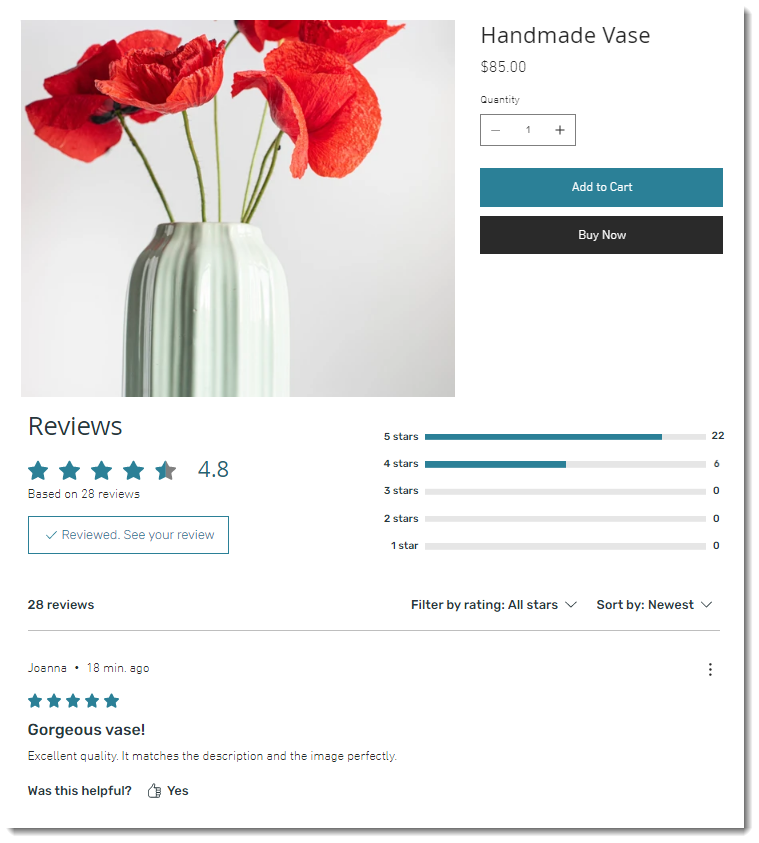
Stap 1 | Voeg Wix Reviews toe
Ga om te beginnen naar de Appmarkt in je Editor en voeg de Wix Reviews-app toe.
Wixエディター
スタジオエディター
- Ga naar je Editor.
- エディターのリンクをクリックしてください。 Apps toevoegen
 .
. - Zoek naar Wix Reviews.
- Klik om het te selecteren.
- Klik op +Toevoegen aan website om de app toe te voegen.
Stap 2 | Pas de instellingen aan
Nu je Wix Reviews in je Editor hebt toegevoegd, ga je naar het dashboard om de functionaliteit aan te passen. Je kunt het formulier dat klanten invullen bewerken, kiezen welke naam wordt weergegeven wanneer je antwoordt, en nog veel meer.
Om de instellingen van Wix Reviews aan te passen:
- Ga naar Beoordelingen op het dashboard van je website.
- Klik rechtsboven op Meer acties en selecteer Instellingen.
- あなたがしたいことをする:
Pas het beoordelingsformulier aan dat klanten invullen
Pas de moderatieinstellingen aan
Selecteer een 'Antwoord als'-naam
Pas het stemmen op beoordelingen aan
Stap 3 | (Optioneel) Beoordelingsverzoeken aanpassen
Wanneer je Wix Reviews toevoegt, wordt automatisch een automatisering ingeschakeld die klanten een e-mail stuurt met het verzoek om een beoordeling. Standaard wordt de e-mail 14 dagen na aankoop verzonden. De e-mail toont de naam van je klant en wat hij of zij heeft gekocht.
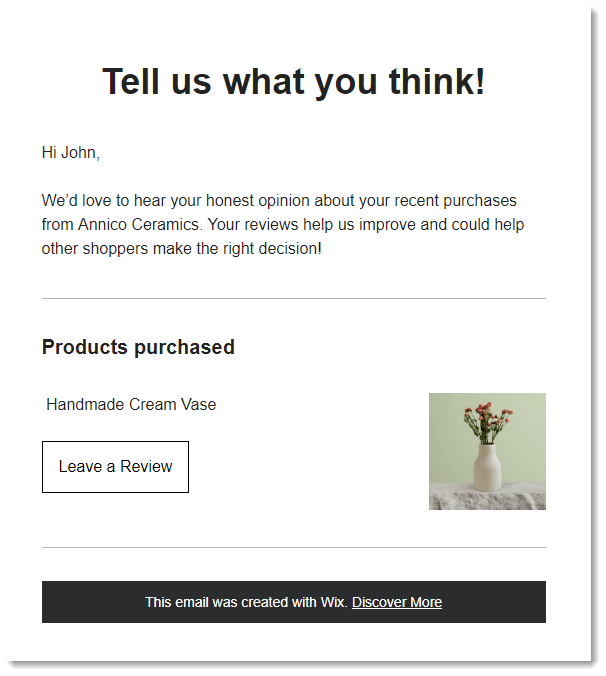
Je kunt het tijdstip waarop de e-mail wordt verzonden bewerken, evenals de tekst en het ontwerp van de e-mail.
邦題
Zorg er bij het bewerken van de e-mail voor dat je de vetgedrukte tekst niet wijzigt. Ze maken het mogelijk om bijvoorbeeld de naam van elke klant en de naam van je winkel weer te geven.


Om beoordelingsverzoeken aan te passen:
- Ga naar Beoordelingen op het dashboard van je website.
- Klik op Beoordelingsverzoeken.
- Klik op Automatiseringsinstellingen.
- Klik naast Timing op Bewerken om te wijzigen wanneer de e-mail wordt verzonden.

- Klik onder Creëer een e-mail op Bewerken om de tekst of het ontwerp te bewerken. Lees hoe
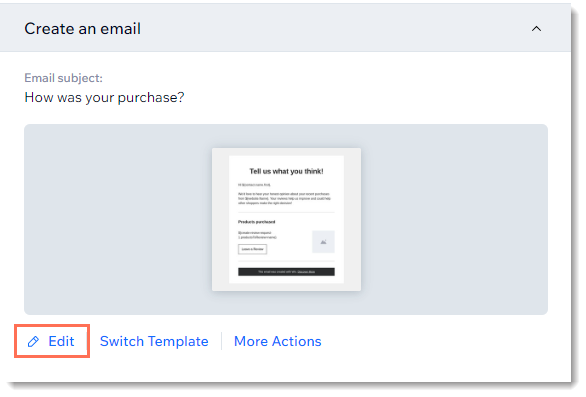
Stap 4 | Pas de weergave en het ontwerp aan
Pas het uiterlijk van het formulier dat klanten invullen en de beoordelingen zelf aan om de perfecte look te krijgen.
Om het uiterlijk van Wix Reviews aan te passen:
- Ga in de Editor naar de Productpagina.
Wixエディター
スタジオエディター
- Ga naar je Editor.
- Ga naar je productpagina:
- エディターのリンクをクリックしてください。 メニュー
 .
. - Klik op Winkelpagina's.
- Klik op Productpagina.
- エディターのリンクをクリックしてください。 メニュー
- Klik op de Productpagina in de Editor.
- Klik op Wix Reviews.
- Klik op Instellingen.
- Klik op het Weergave-tabblad.
- Pas de weergave aan:
- Kies wat je wilt weergeven: Schakel de selectievakjes in of uit om koptekstelementen te tonen of te verbergen.
- Filters weergeven: Schakel dit in om klanten in staat te stellen beoordelingen te filteren op sterwaardering.
- Sortering weergeven: Schakel dit in om klanten toe te staan beoordelingen te sorteren. Selecteer, indien ingeschakeld, een standaard sorteeroptie.
- Publicatiedatum: Klik op de schakelaar om de datum waarop een beoordeling is gepubliceerd weer te geven of te verbergen.
- Beoordelingen per pagina: Stel het aantal beoordelingen in dat per pagina wordt weergegeven.
- Klik op het Ontwerp-tabblad.
- Pas het ontwerp van de Koptekst aan met behulp van de beschikbare opties.
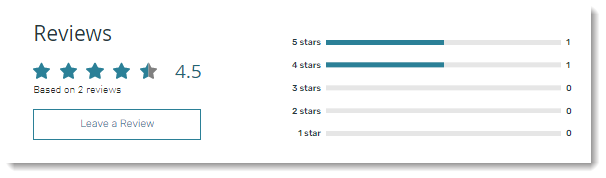
- Pas het ontwerp van het Beoordelingsformulier aan met behulp van de beschikbare opties.
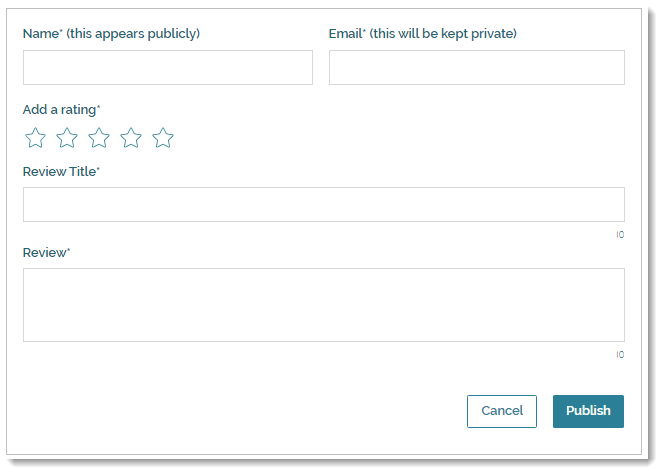
- Pas het ontwerp van de Beoordelingslijst aan met behulp van de beschikbare opties.
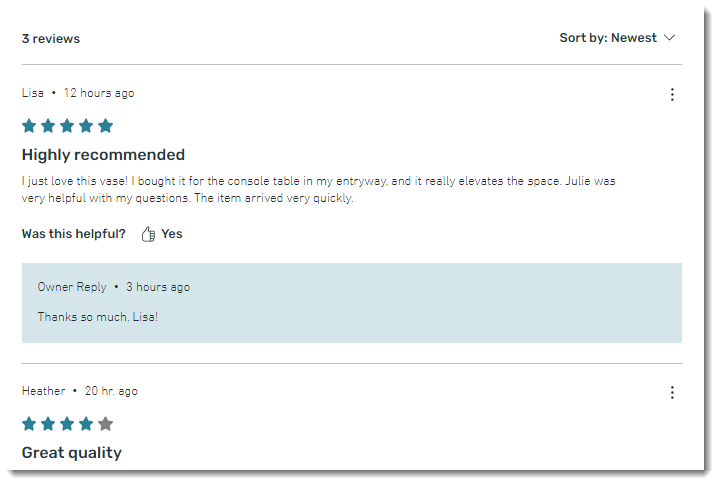
- Pas het ontwerp van het Beoordelingengedeelte aan met behulp van de beschikbare opties.
Tip: Het beoordelingsgedeelte is het volledige Wix Reviews-gedeelte met de koptekst plus de lijst met beoordelingen die je hebt ontvangen. - Klik op het Indeling-tabblad en pas de indeling aan met behulp van de beschikbare opties.
Stap 5 | (Optioneel) Verwijder Wix Product Ratings
Wix Product Ratings werkt met Wix Reviews. Het toont een kort sterrenoverzicht van productbeoordelingen onder productnamen op de productpagina, een productgalerij of bij gerelateerde producten. Je kunt deze weergave verwijderen als het niet werkt voor jouw bedrijf.
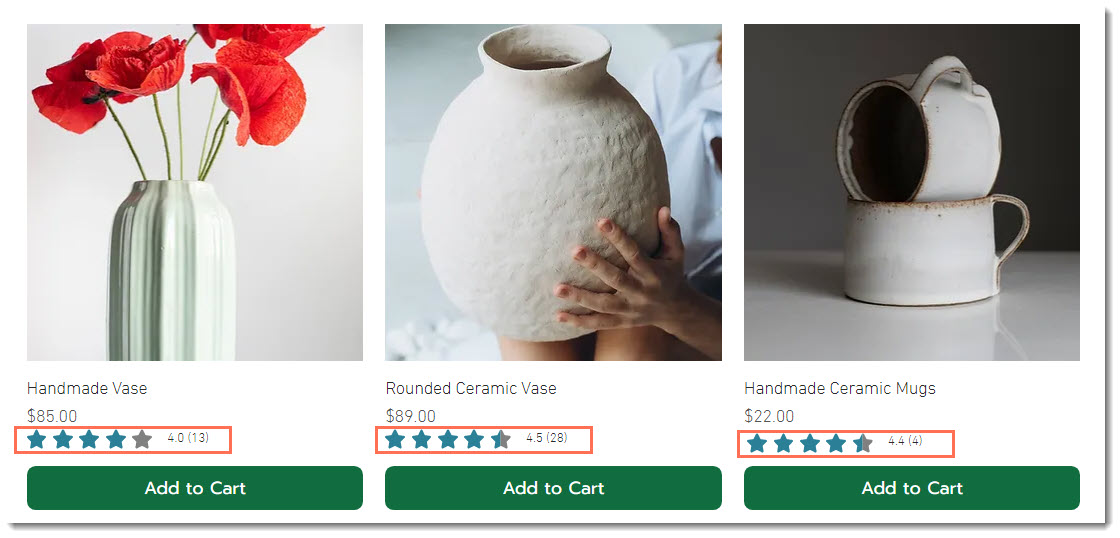
Wixエディター
スタジオエディター
- Ga naar je Editor.
- Ga naar je productpagina:
- エディターのリンクをクリックしてください。 メニュー
 .
. - Klik op Winkelpagina's.
- Klik op Productpagina.
- エディターのリンクをクリックしてください。 メニュー
- Klik op het Productpagina-element op je pagina.
- クリックしてください Plug-ins-ピクトグラム
 .
. - Wijs Wix Product Ratings aan en klik op Verwijderen.
最も重要な記事
Klik op een vraag voor meer informatie over Wix Reviews.
Kan ik beoordelingen importeren?
Hoe kan ik voorkomen dat e-mails voor beoordelingsverzoeken worden verzonden?
Waar kan ik de e-mails met beoordelingsverzoeken zien die zijn verzonden?
この記事はいかがですか?
|






 .
.